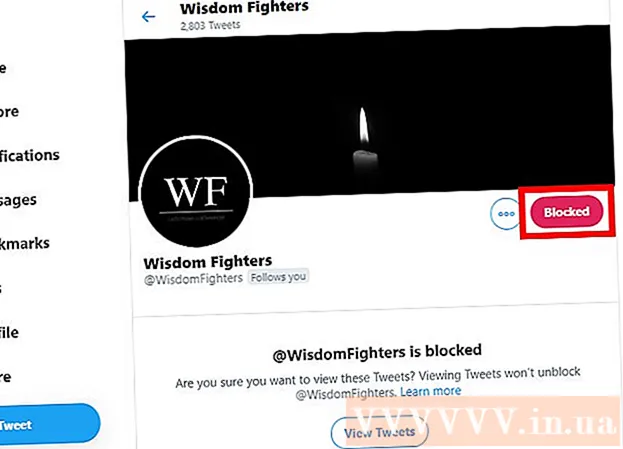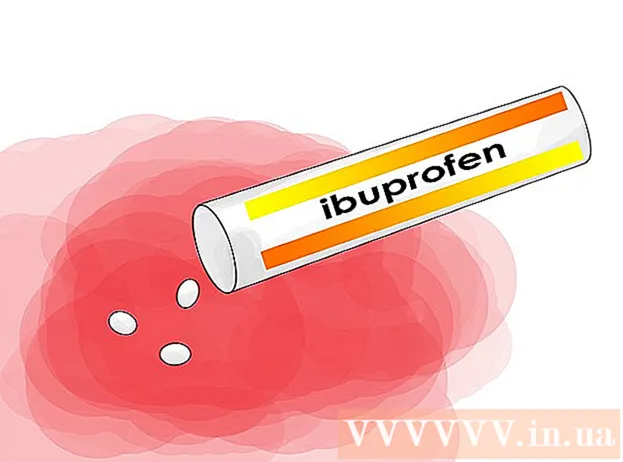Autor:
Robert Simon
Erstelldatum:
23 Juni 2021
Aktualisierungsdatum:
1 Juli 2024

Inhalt
In diesem Artikel erfahren Sie, wie Sie sich von Ihrer Apple ID und iCloud über das Menü "Einstellungen" auf dem iPhone oder iPad abmelden.
Schreiten
Methode 1 von 2: Mit iOS 10.3 oder höher
 Öffnen Sie die Einstellungen Ihres iPhones. Die Einstellungen-App ähnelt einem grauen Zahnradsymbol und befindet sich auf dem Startbildschirm Ihres iPhones.
Öffnen Sie die Einstellungen Ihres iPhones. Die Einstellungen-App ähnelt einem grauen Zahnradsymbol und befindet sich auf dem Startbildschirm Ihres iPhones.  Drücken Sie oben auf Ihre Apple ID. Ihr Apple ID-Name und Ihr Foto werden oben im Menü "Einstellungen" angezeigt. Drücken Sie, um Ihr Apple ID-Menü anzuzeigen.
Drücken Sie oben auf Ihre Apple ID. Ihr Apple ID-Name und Ihr Foto werden oben im Menü "Einstellungen" angezeigt. Drücken Sie, um Ihr Apple ID-Menü anzuzeigen.  Scrollen Sie nach unten und klicken Sie auf die Schaltfläche Abmelden. Diese Option ist unten im Apple ID-Menü rot geschrieben.
Scrollen Sie nach unten und klicken Sie auf die Schaltfläche Abmelden. Diese Option ist unten im Apple ID-Menü rot geschrieben.  Geben Sie Ihr Apple ID-Passwort ein. Sie müssen "Meine iPhone-Suche" deaktivieren, um sich von Ihrer Apple ID abzumelden. Wenn es aktiviert ist, werden Sie aufgefordert, Ihr Apple ID-Kennwort in ein Popup-Fenster einzugeben, um es zu deaktivieren.
Geben Sie Ihr Apple ID-Passwort ein. Sie müssen "Meine iPhone-Suche" deaktivieren, um sich von Ihrer Apple ID abzumelden. Wenn es aktiviert ist, werden Sie aufgefordert, Ihr Apple ID-Kennwort in ein Popup-Fenster einzugeben, um es zu deaktivieren.  Drücken Sie im Popup-Fenster auf Ausschalten. Dadurch wird die iPhone-Suche auf Ihrem Gerät deaktiviert.
Drücken Sie im Popup-Fenster auf Ausschalten. Dadurch wird die iPhone-Suche auf Ihrem Gerät deaktiviert.  Wählen Sie die Datentypen aus, die Sie auf Ihrem Gerät behalten möchten. Sie können eine Kopie Ihrer iCloud-Kontakte und Ihrer Safari-Einstellungen behalten, nachdem Sie sich von Ihrer Apple ID abgemeldet haben. Bewegen Sie den Schieberegler für die Datentypen, die Sie behalten möchten, auf die Position Ein. Der Schieberegler wird grün.
Wählen Sie die Datentypen aus, die Sie auf Ihrem Gerät behalten möchten. Sie können eine Kopie Ihrer iCloud-Kontakte und Ihrer Safari-Einstellungen behalten, nachdem Sie sich von Ihrer Apple ID abgemeldet haben. Bewegen Sie den Schieberegler für die Datentypen, die Sie behalten möchten, auf die Position Ein. Der Schieberegler wird grün. - Wenn Sie diese Daten von Ihrem Gerät löschen, bleiben sie in iCloud verfügbar. Sie können sich jederzeit erneut anmelden und Ihr Gerät synchronisieren.
 Drücken Sie Abmelden. Dies ist die blaue Schaltfläche in der oberen rechten Ecke Ihres Bildschirms. Sie müssen Ihre Aktion in einem Popup-Fenster bestätigen.
Drücken Sie Abmelden. Dies ist die blaue Schaltfläche in der oberen rechten Ecke Ihres Bildschirms. Sie müssen Ihre Aktion in einem Popup-Fenster bestätigen.  Drücken Sie im Popup-Fenster zur Bestätigung auf Abmelden. Dadurch werden Sie von Ihrer Apple ID auf diesem Gerät abgemeldet.
Drücken Sie im Popup-Fenster zur Bestätigung auf Abmelden. Dadurch werden Sie von Ihrer Apple ID auf diesem Gerät abgemeldet.
Methode 2 von 2: Mit iOS 10.2.1 oder älter
 Öffnen Sie die Einstellungen Ihres iPhones. Die Einstellungs-App ähnelt einem grauen Zahnradsymbol und befindet sich auf Ihrem iPhone-Startbildschirm.
Öffnen Sie die Einstellungen Ihres iPhones. Die Einstellungs-App ähnelt einem grauen Zahnradsymbol und befindet sich auf Ihrem iPhone-Startbildschirm.  Scrollen Sie nach unten und drücken Sie iCloud. Diese Option befindet sich neben einem blauen Wolkensymbol ungefähr in der Mitte Ihres Einstellungsmenüs.
Scrollen Sie nach unten und drücken Sie iCloud. Diese Option befindet sich neben einem blauen Wolkensymbol ungefähr in der Mitte Ihres Einstellungsmenüs.  Scrollen Sie nach unten und drücken Sie Abmelden. Dies ist in roten Buchstaben am unteren Rand des iCloud-Menüs. Am unteren Bildschirmrand wird ein Bestätigungs-Popup angezeigt.
Scrollen Sie nach unten und drücken Sie Abmelden. Dies ist in roten Buchstaben am unteren Rand des iCloud-Menüs. Am unteren Bildschirmrand wird ein Bestätigungs-Popup angezeigt.  Drücken Sie im Popup-Fenster zur Bestätigung auf Abmelden. Dies ist in roten Buchstaben. Ein weiteres Popup-Fenster wird angezeigt.
Drücken Sie im Popup-Fenster zur Bestätigung auf Abmelden. Dies ist in roten Buchstaben. Ein weiteres Popup-Fenster wird angezeigt.  Tippen Sie auf Von meinem iPhone / iPad löschen. Dies ist in roten Buchstaben. Wenn Sie sich von Ihrer Apple ID abmelden, werden alle Ihre iCloud Notes von Ihrem Gerät gelöscht. Durch Drücken dieser Option bestätigen Sie diese Aktion. Ein neues Popup-Fenster wird angezeigt.
Tippen Sie auf Von meinem iPhone / iPad löschen. Dies ist in roten Buchstaben. Wenn Sie sich von Ihrer Apple ID abmelden, werden alle Ihre iCloud Notes von Ihrem Gerät gelöscht. Durch Drücken dieser Option bestätigen Sie diese Aktion. Ein neues Popup-Fenster wird angezeigt. - Ihre Notizen bleiben in iCloud verfügbar. Sie können sich jederzeit erneut anmelden und Ihre Notizen synchronisieren.
 Wählen Sie aus, ob Sie die Daten aus Safari speichern möchten. Ihre Safari-Registerkarten, Lesezeichen und der Verlauf werden auf allen Geräten synchronisiert, auf denen Sie sich mit Ihrer Apple ID anmelden. Sie können wählen, ob Sie Ihre synchronisierten Daten aus Safari auf Ihrem Gerät behalten oder löschen möchten.
Wählen Sie aus, ob Sie die Daten aus Safari speichern möchten. Ihre Safari-Registerkarten, Lesezeichen und der Verlauf werden auf allen Geräten synchronisiert, auf denen Sie sich mit Ihrer Apple ID anmelden. Sie können wählen, ob Sie Ihre synchronisierten Daten aus Safari auf Ihrem Gerät behalten oder löschen möchten.  Geben Sie Ihr Apple ID-Passwort ein. Sie müssen "Meine iPhone-Suche" deaktivieren, um sich von Ihrer Apple ID abzumelden. Wenn es aktiviert ist, werden Sie aufgefordert, Ihr Apple ID-Kennwort in ein Popup-Fenster einzugeben, um es zu deaktivieren.
Geben Sie Ihr Apple ID-Passwort ein. Sie müssen "Meine iPhone-Suche" deaktivieren, um sich von Ihrer Apple ID abzumelden. Wenn es aktiviert ist, werden Sie aufgefordert, Ihr Apple ID-Kennwort in ein Popup-Fenster einzugeben, um es zu deaktivieren.  Drücken Sie im Popup-Fenster auf Ausschalten. Dadurch wird die My iPhone-Suche auf Ihrem Gerät deaktiviert und Sie werden von Ihrer Apple ID abgemeldet.
Drücken Sie im Popup-Fenster auf Ausschalten. Dadurch wird die My iPhone-Suche auf Ihrem Gerät deaktiviert und Sie werden von Ihrer Apple ID abgemeldet.